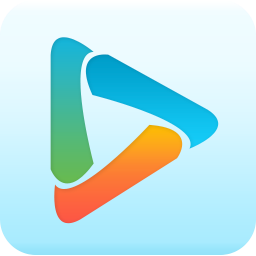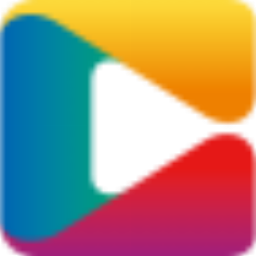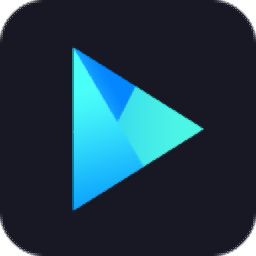
Vidmore Player(多媒体播放器)
v1.0.10 免费版大小:54.5 MB 更新:2024/12/20
类别:视频软件系统:WinAll
分类分类
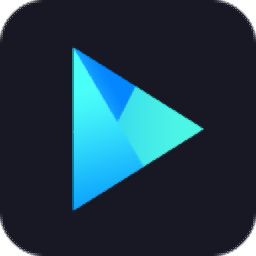
大小:54.5 MB 更新:2024/12/20
类别:视频软件系统:WinAll
Vidmore Player是一款该品质的蓝光视频播放器,可以播放的视频格式有数十种之多,能够轻松播放各种清晰度的视频,比如一般的mp4视频和高清的4K视频都可以使用它进行播放;软件采用先进的视频编码技术,能够保证视频的播放质量不被损坏,并且还提供了一些辅助调节视频质量的功能,您可以调整视频的亮度,对比度和色彩等;Vidmore Player除了可以播放本地视频以外,还支持播放蓝光DVD,使用这款工具畅想蓝大片;播放器的界面跟我们平时使用的播放器界面差距不大,因此很容易使用;需要的小伙伴赶紧下载体验吧。
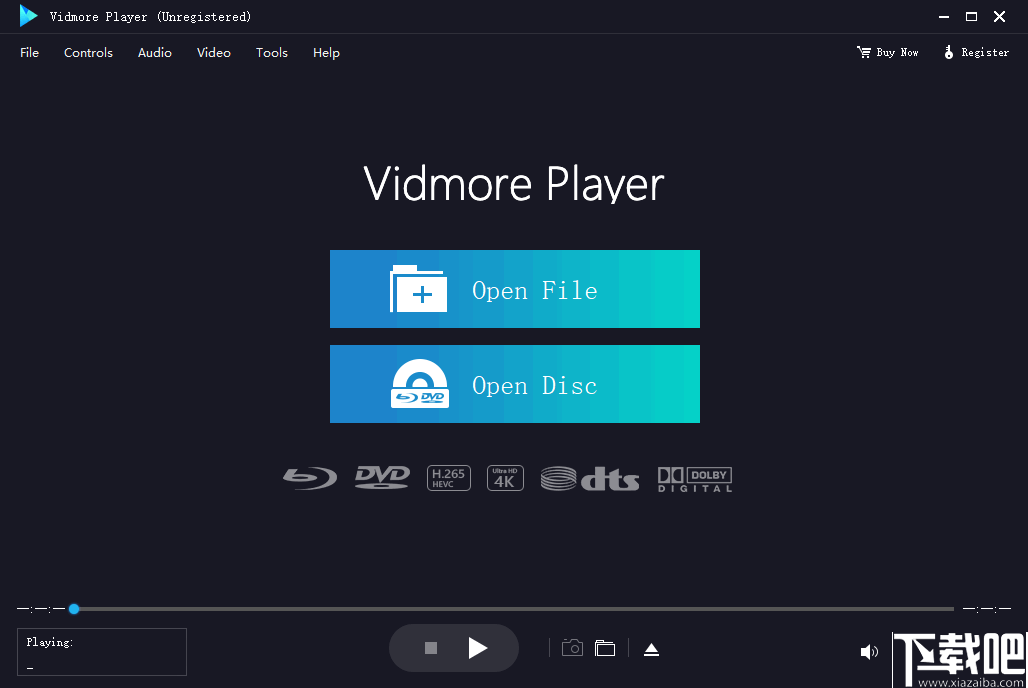
具有高质量图像的无缝蓝光播放
Vidmore Player是专业的蓝光播放器软件。它使您可以播放蓝光光盘,蓝光文件夹和蓝光ISO文件,同时保持无损音效和高清图像质量。
1、能够播放蓝光光盘,文件夹和ISO文件。
2、支持所有蓝光光盘类型:BD-5,BD-9,BD-25,BD-50。
3、高品质的图像播放和完美的声音处理。
通过导航菜单轻松在PC上播放DVD电影。
除蓝光播放外,Vidmore Player还播放带有导航菜单支持的DVD光盘,DVD文件夹和ISO文件。它还提供标题,章节,播放的自定义控件,以更好地欣赏DVD。
1、控制菜单,标题,章节,播放和音量。
2、支持所有DVD光盘类型:DVD-R / RW,DVD + R / RW,DVD-RAM。
3、调整音频/视频轨道,频道,字幕,效果和屏幕尺寸。
播放任何视频格式(4K)
您可以播放所有类型的视频格式,例如MP4,MPG,M4V,TS,MTS,M2TS,MXF,RM,RMVB,WMV,ASF,MKV,AVI,3GP,F4V,FLV,VOB等。此外,您还可以欣赏4K UHD和1080p / 720 HD视频。
1、灵活的多媒体播放选项可以为用户提供高质量的视频播放体验。
2、用户可以使用它观看各种格式的视频文件,包括DVD和音频文件。
3、凭借丰富的功能和高质量的视频播放解决方案,可以轻松播放超清晰视频。
4、您可以一键更改电影的字幕轨道。 支持SRT,SSA和ass字幕文件格式。
5、提供多个参数以自定义视频效果,例如色相,亮度,对比度,饱和度和伽玛。
6、使用快速导航菜单,您可以毫不犹豫地转到要观看的章节。
7、您可以选择禁用/更改音轨或将音频通道更改为立体声。
8、您可以在观看蓝光或DVD电影时单击快照图标或使用快捷键进行快速快照。
9、确保流畅播放蓝光,DVD,4K或普通视频而不会出现延迟。
1、解压并安装软件,按照正常的安装方式进行安装即可。
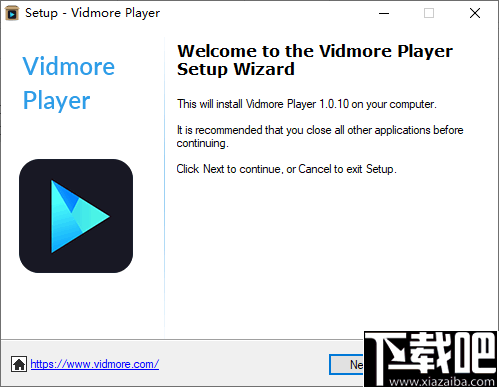
2、安装完成后启动软件,下图是软件的用户界面。
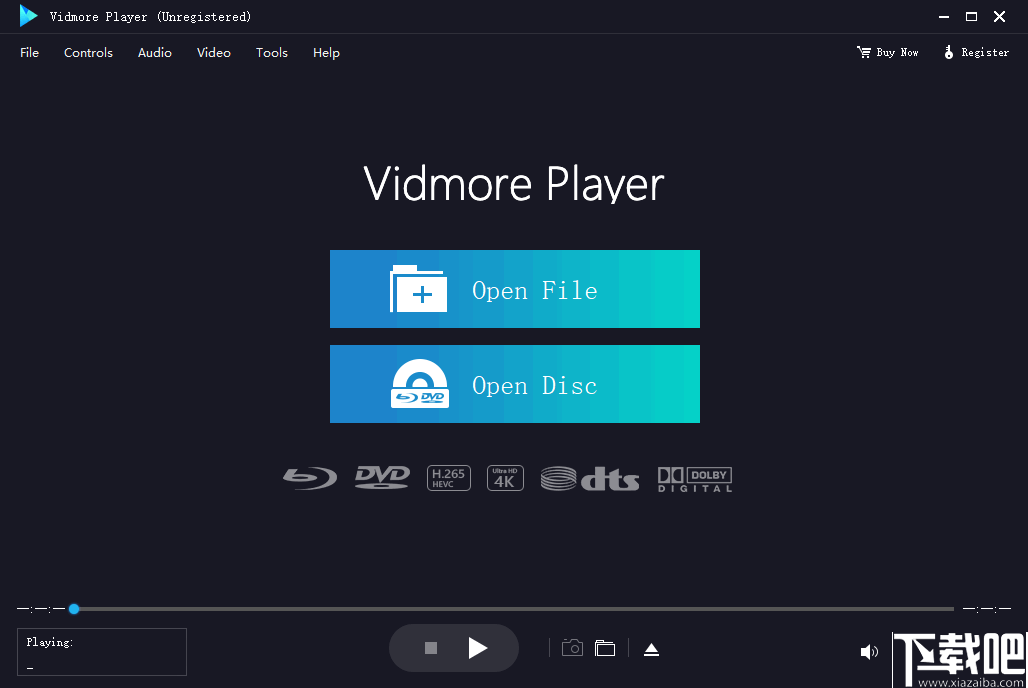
3、要播放计算机的本地文件可以单击下图标记的按钮从本地文件夹中添加。
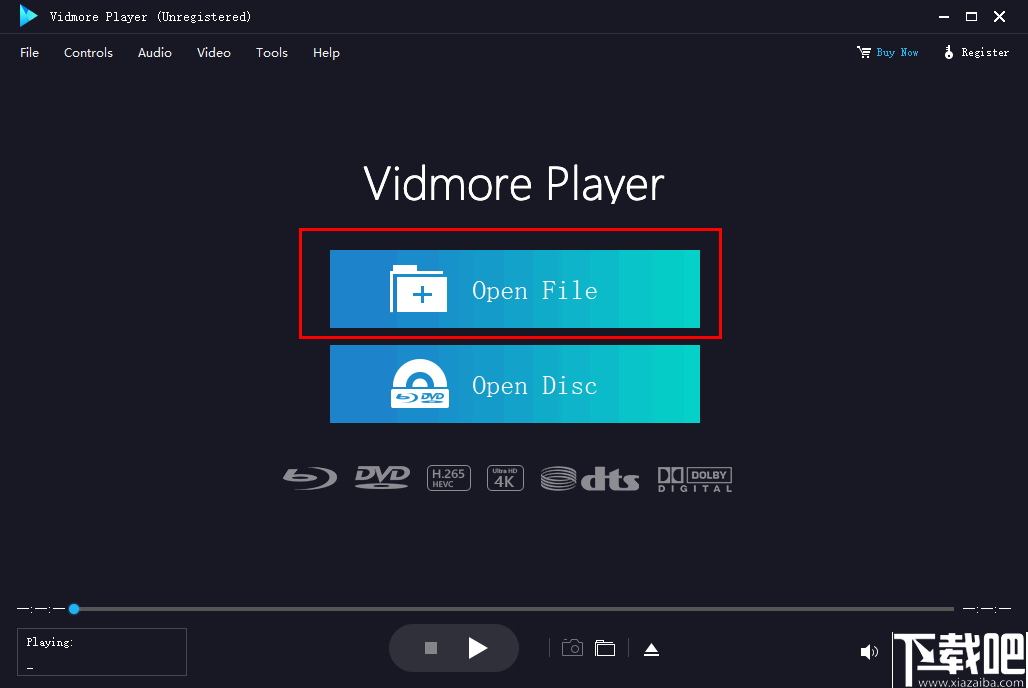
4、如果要播放DVD则插入DVD,并单击此按钮选择DVD进行播放。
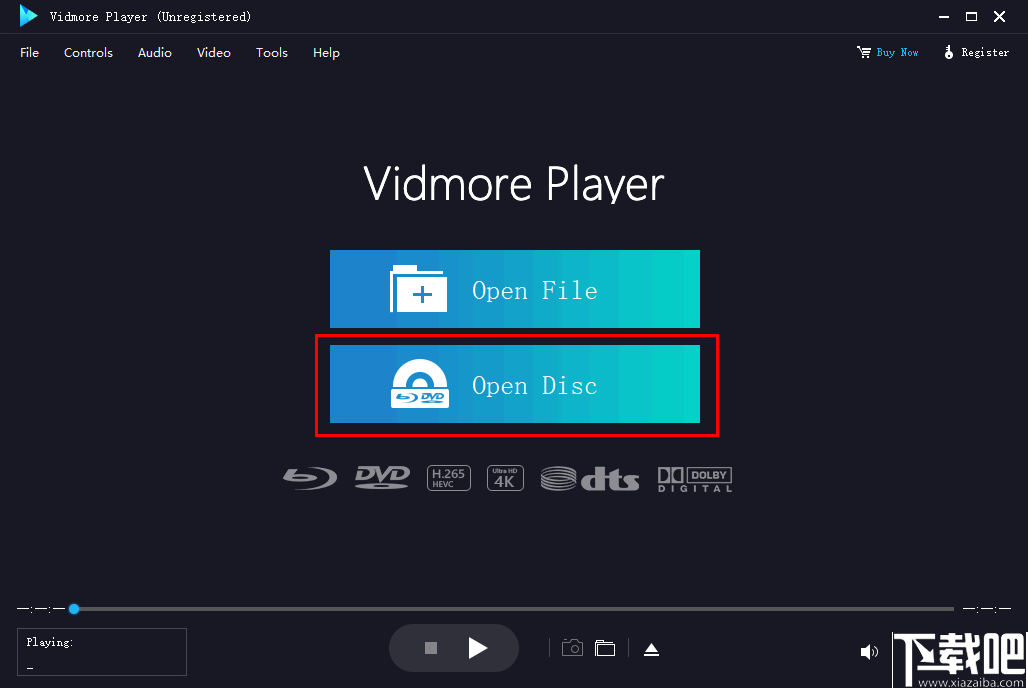
5、可以添加视频播放,也可以添加音频文件播放,添加之后软件会立刻播放媒体内容。
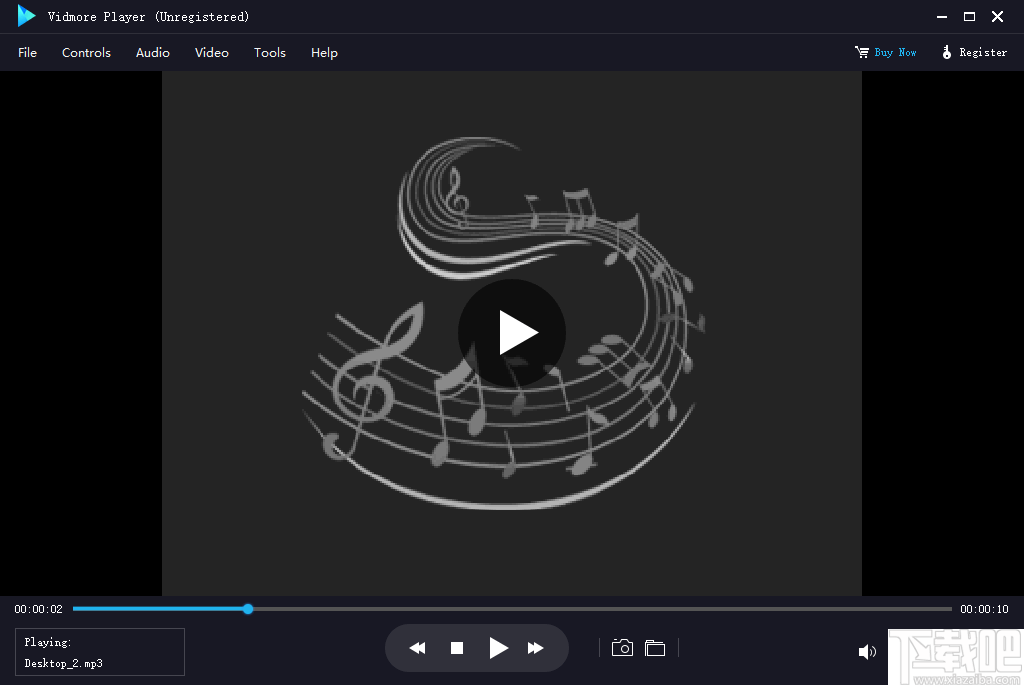
6、使用播放器下方的播放控制键可以控制视频和音频的播放暂停,还可以切换视频和音频。

7、单击此图标可以截取当前正在播放的画面并保存为图片。
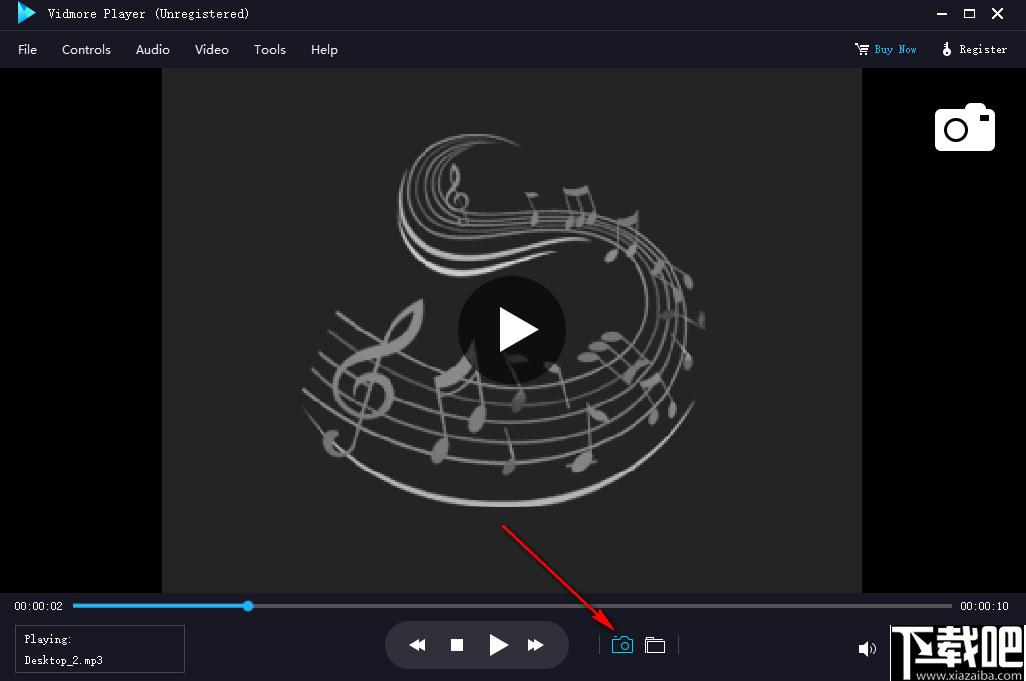
8、在进行视频播放的时候,您可以在文件菜单中选择打开其它的媒体文件播放。
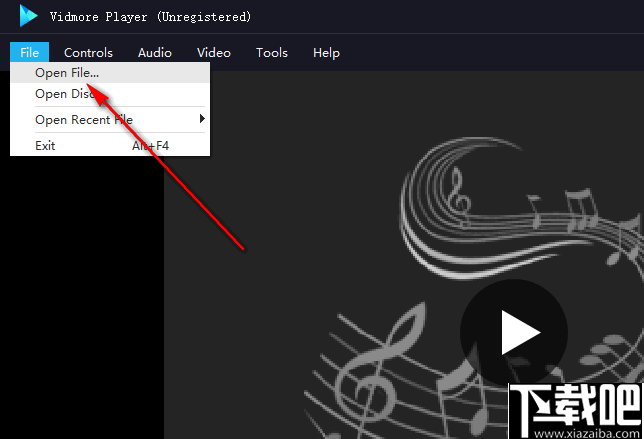
9、可以在工具菜单下选择“effects”打开调整视频画面效果。
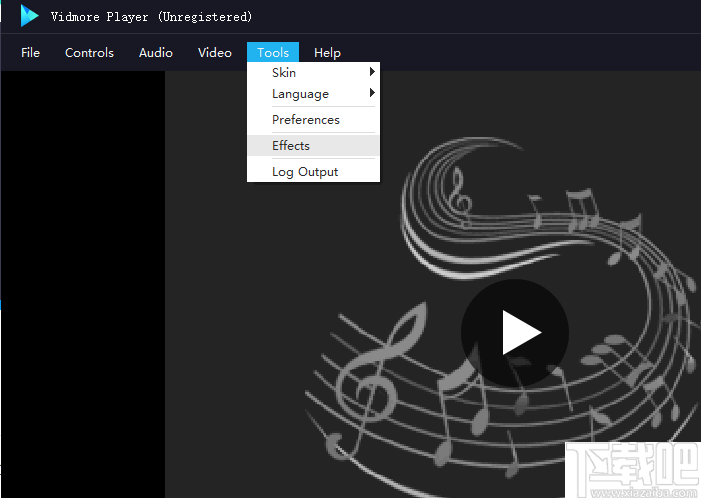
10、如图所示,拖动调节滑杆调整视频的色彩和亮度等。
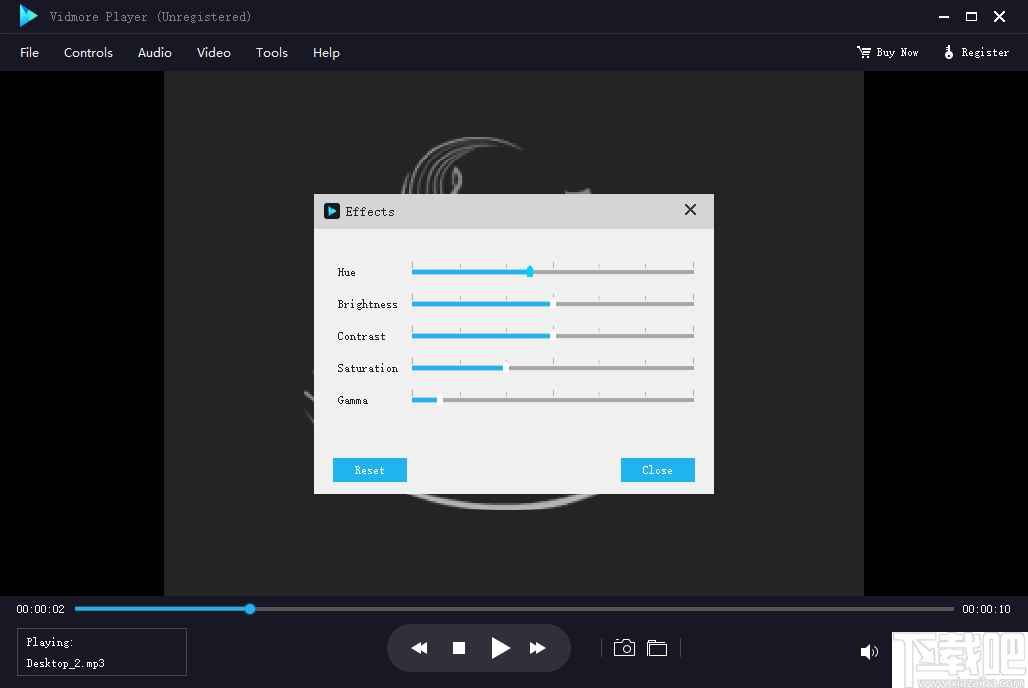
如何播放蓝光/ DVD光盘
第1步 安装Vidmore Player
下载此多媒体播放软件后,您可以在计算机上安装并启动它。

第2步 连接外部蓝光驱动器
如果要播放Blu-ray光盘,则需要将外部Blu-ray驱动器连接到计算机,然后将Blu-ray光盘插入Blu-ray驱动器。如果要播放DVD光盘,还需要确保您有DVD驱动器。
第三步 播放蓝光/ DVD光盘
在主界面中单击“打开光盘”。
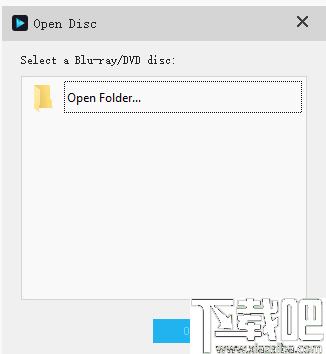
然后,蓝光/ DVD光盘将被自动加载并播放。
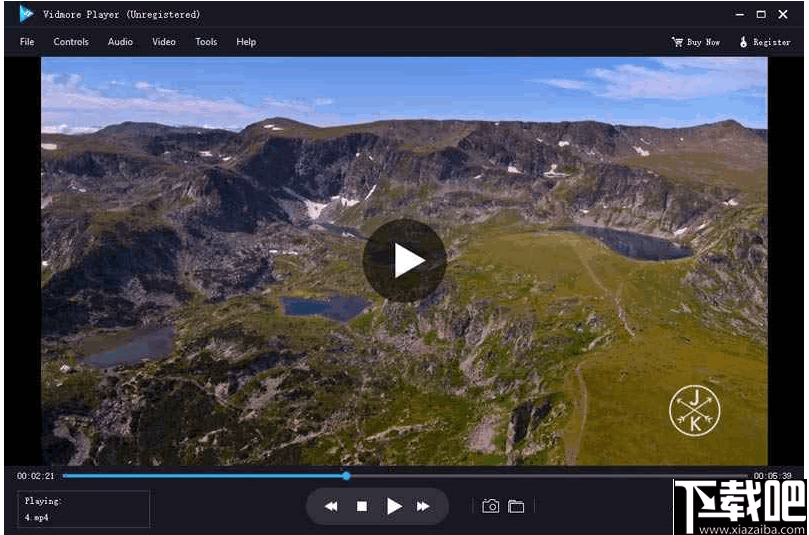
注意:
加载蓝光光盘或DVD光盘时,请确保您的计算机已连接到Internet。加载后,播放不需要互联网连接。
如何播放蓝光/ DVD文件夹和ISO文件
第1步 安装Vidmore Player
下载此多媒体播放软件后,您可以在计算机上安装并启动它。
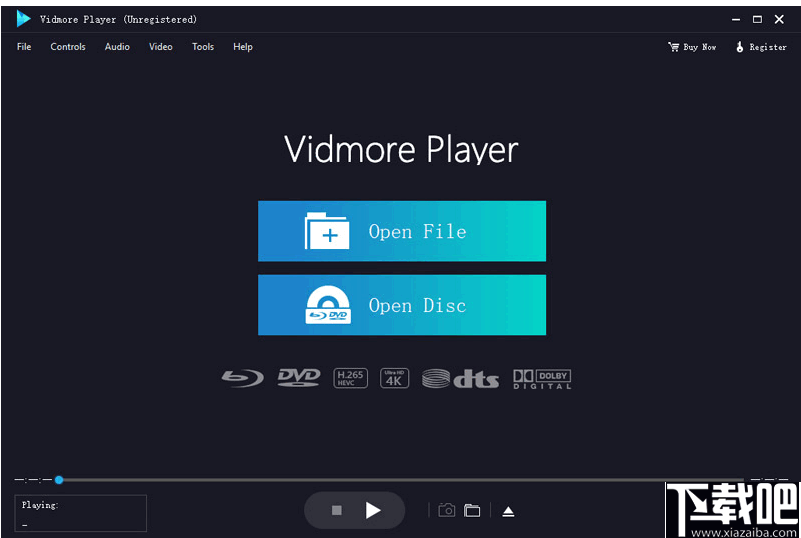
第2步 播放Blu-ray / DVD文件夹和ISO文件
在主界面中单击“打开文件”。然后,在计算机上选择Blu-ray / DVD文件夹或ISO文件,然后单击“打开”以加载并播放它。或者,您可以单击顶部栏上的“文件”选项卡,然后从其下拉列表中选择“打开文件”。
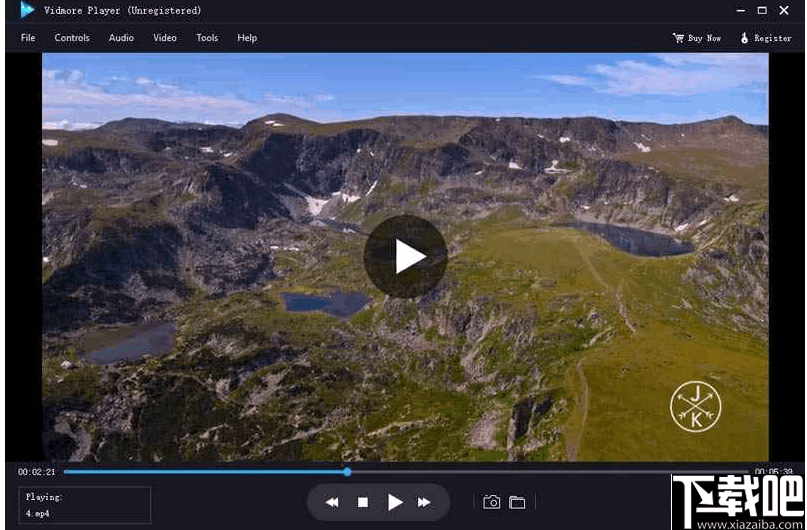
注意事项:
加载Blu-ray / DVD文件夹或ISO文件时,请确保您的计算机已连接到Internet。加载蓝光后,播放时不需要互联网连接。
Vidmore Player可以播放蓝光光盘或DVD光盘吗?
Vidmore Player支持播放蓝光光盘,蓝光文件夹,蓝光ISO文件和DVD光盘/文件夹/ ISO文件。它还可以播放SD / HD / UHD视频文件。
如何使用此播放器播放蓝光文件夹/ ISO文件?
在计算机上启动此播放器后,在主界面中单击“打开文件”,然后在计算机上选择Blu-ray / DVD文件夹或ISO文件。然后单击“打开”以加载并播放它。或者,您可以从界面顶部的“文件”菜单中选择“打开文件”。您将可以观看具有1080P高清视频效果的电影。
此媒体播放器软件是否支持3D蓝光光盘?
当您想在计算机上播放蓝光光盘时,Vidmore Player支持播放自制或商用蓝光光盘,蓝光文件夹(BDMV和BDAV)以及蓝光ISO文件。它确实为您提供了出色的蓝光电影3D播放。
我是否需要蓝光驱动器才能通过USB连接到计算机?
如果计算机上的驱动程序无法识别蓝光光盘,则需要支持蓝光播放的蓝光驱动程序才能通过USB连接到计算机。
奇奇直播 视频软件48.83 MB3.5.0.30 官方版
详情QQ影音2015 视频软件26.43 MB3.9.923.0 正式版
详情Macgo Free Media Player 视频软件33.43 MB2.16.6.2108 中文版
详情暴风影音2015 视频软件21.7 MB5.55.1130.1111 官方版
详情可可影音 视频软件26.02 MB1.0.0.1 官方版
详情Macgo Windows Blu-ray Player 视频软件36.05 MB2.16.6.2108 官方版
详情泥巴影音 视频软件5.89 MB1.0.0.8 官方版
详情吉吉影音播放器 视频软件24.06 MB2.8.2.1 官方版
详情维棠播放器 视频软件13.48 MB0.9.1.9 官方版
详情紫扬影音播放器 视频软件34.87 MB2.0.1.8 官方版
详情XP Codec Pack 视频软件26.14 MB2.7.4 免费版
详情魔方播放器 视频软件11.94 MB1.0.0.0 官方版
详情Kantaris Media Player 视频软件16.65 MB0.7.9 官方版
详情海海软件全能播放器 视频软件17.43 MB1.5.8 中文版
详情PowerDVD 视频软件120.97 MB15.0.1510.58 免费版
详情Micatoge XPlayer 视频软件779 KB2.3.1.0 官方版
详情FLVPlayer4Free 视频软件8.6 MB6.9.0.0 中文版
详情iDeer Blu-ray Player 视频软件38.31 MB1.10.4.2001 官方版
详情SWF播放精灵 视频软件2.86 MB2.0.2.8 免费版
详情SopCast网络电视 视频软件6.53 MB3.9.6 官方版
详情点击查看更多
QQ影音2015 视频软件26.43 MB3.9.923.0 正式版
详情QQ影音 视频软件34.34 MB4.1.3.658 官方正式版
详情VRSHOW 视频软件362 MBBeta3.0.2 官方版
详情风影播放器 视频软件336 KB1.0.5.50 官方版
详情RealPlayer HD 视频软件40.1 MB16.0.6.3 中文版
详情暴风影音 视频软件111 MBv5.80.0930.1111 官方正式版
详情优酷视频电脑版 视频软件83.1 MBv8.0.7.10270 免费版
详情语语MP4播放器FLV播放器 视频软件968 KB1.9 官方版
详情无极影音 视频软件3.35 MB2.1 官方正式版
详情安捷播放器 视频软件4.78 MB16.0.3.51 官方版
详情windows media player 11 视频软件29.86 MB12.0.7601.18150 简体中文版
详情吉吉影音播放器 视频软件24.06 MB2.8.2.1 官方版
详情CCTV Box 视频软件6.57 MB3.0.3.0 官方版
详情肥佬影音 视频软件8.88 MB1.9.1.0 官方版
详情CBox央视影音 视频软件72.3 MBv4.6.8.1 官方版
详情ArcSoft TotalMedia Theatre 视频软件106.85 MB6.7 中文版
详情通用swf播放器 视频软件5.16 MB1.0 官方版
详情优播影音 视频软件890 KB2.7 官方版
详情csf播放器 视频软件3.9 MB5.0.0 官方版
详情MKV播放器 视频软件11.1 MBv9.7 官方版
详情点击查看更多
欢乐拼三张好友房2025 休闲益智61.5MBv7.2.0
详情欢乐拼三张手游专区2025 休闲益智61.5MBv7.2.0
详情欢乐拼三张无限金币无限钻石2025 休闲益智61.5MBv7.2.0
详情牛牛游戏正版10元2025 休闲益智61.5MBv7.2.0
详情欢乐拼三张免费的那种2025 休闲益智61.5MBv7.2.0
详情欢乐拼三张和谐版无限金币2025 休闲益智61.5MBv7.2.0
详情欢乐拼三张免费金币版2025 休闲益智61.5MBv7.2.0
详情欢乐拼三张软件2025 休闲益智61.5MBv7.2.0
详情欢乐拼三张所有版本2025 休闲益智61.5MBv7.2.0
详情欢乐拼三张无限钻石2025 休闲益智61.5MBv7.2.0
详情网络牛牛游戏2025 休闲益智61.5MBv7.2.0
详情时光娱乐6.1.0版2025 休闲益智61.5MBv7.2.0
详情爱玩棋牌2025安卓最新版 休闲益智61.5MBv7.2.0
详情欢乐拼三张竖屏2025 休闲益智61.5MBv7.2.0
详情jj游戏平台2025 休闲益智61.5MBv7.2.0
详情牛牛游戏赚钱软件2025 休闲益智61.5MBv7.2.0
详情欢乐拼三张赢金币2025 休闲益智61.5MBv7.2.0
详情有牛牛的游戏2025 休闲益智61.5MBv7.2.0
详情有牛牛的棋牌游戏2025 休闲益智61.5MBv7.2.0
详情牛牛游戏游戏大厅2025 休闲益智61.5MBv7.2.0
详情点击查看更多